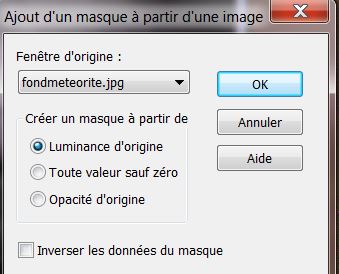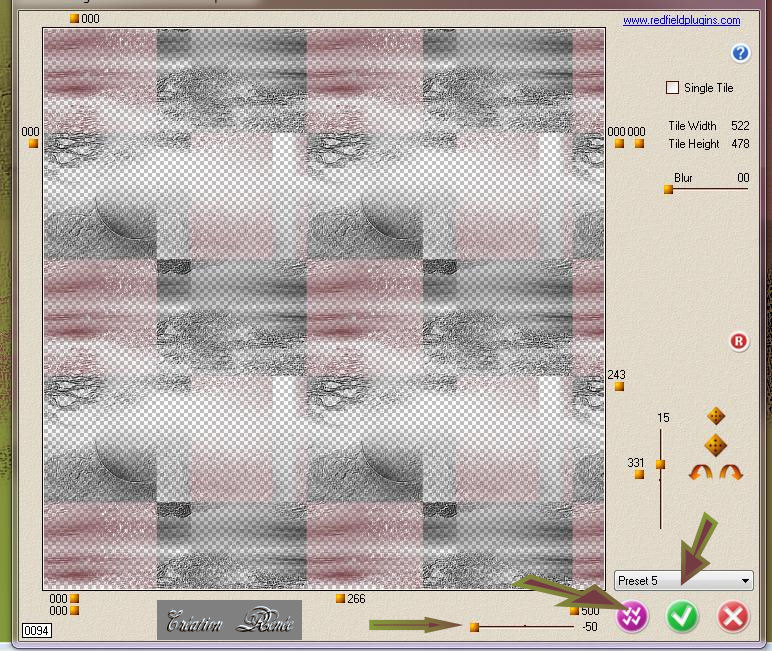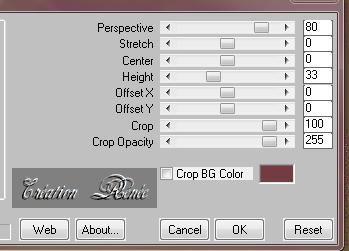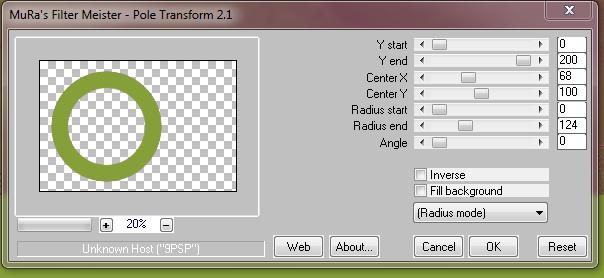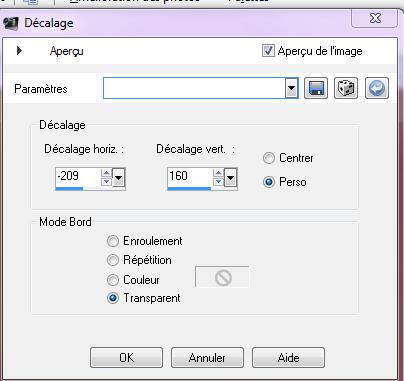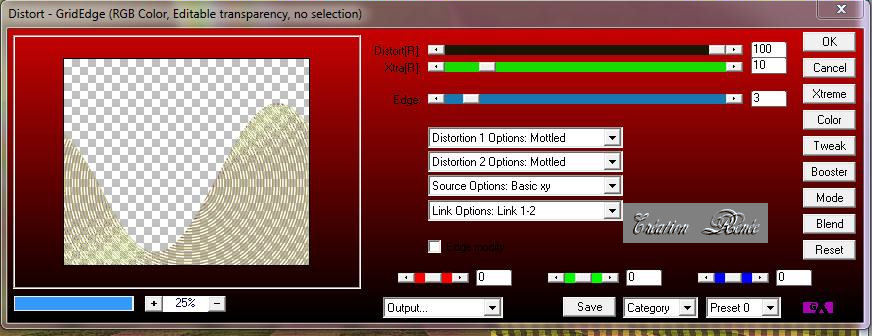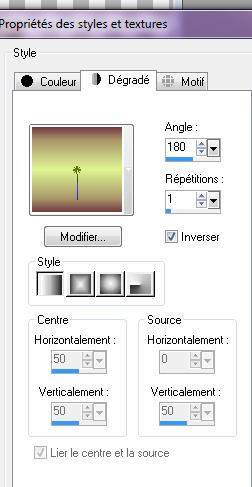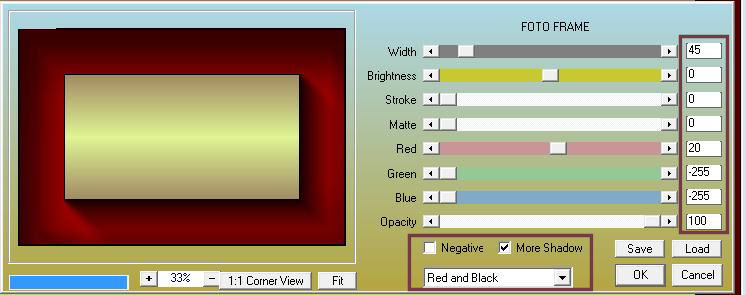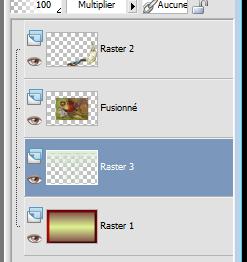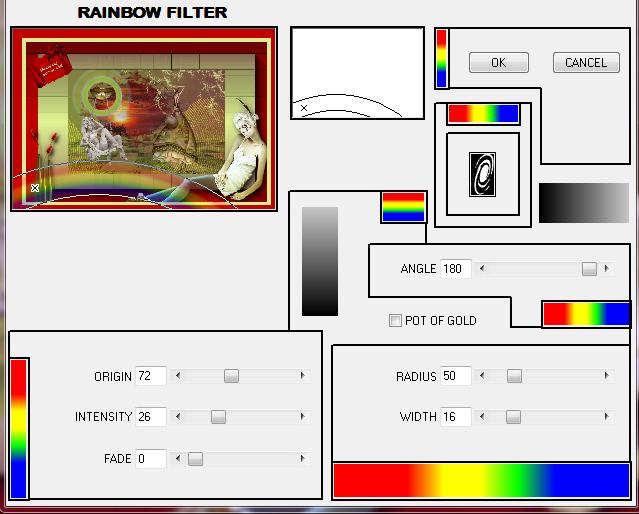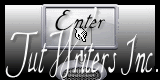|
Nieuwe
Vertalingen hier
SOUS UN ARC EN CIEL Onder een regenboog
- Wij gaan beginnen met de les
2. Open een nieuwe transparante afbeelding van 980 x 650 pixels 3. Eigenschappen Voorgrond: maak van de voorgrond/achtergrondkleur een lineair verloop Hoek op 45/ Herhaling op 0 /geen vink bij omkeren- Gereedschap Vlakvulling: vul de laag met het verloop 4. Lagen- Nieuwe rasterlaag - Gereedschap Vlakvulling: vul de laag met de achtergrondkleur #743c42 5. Lagen- Nieuwe maskerlaag uit afbeelding en neem masker« fond météorite »
6. Effecten- Randeffecten- Accentueren- Lagen samenvoegen- Groep samenvoegen 7. Effecten- Eigen Filter - Emboss3 met de standaardinstellingen 8. Lagen- Dupliceren 9. Effecten- Insteekfilters-L and K 's/Pia /zet op 228 10. Effecten- Insteekfilters- Redfield /Seamless Workshop **neem de voorinstelling preset>> 5 zie onderaan de screen
11. Effecten- Insteekfilters- Mura's Meister / Perspective Tilling met deze instellingen
12. Aanpassen- Scherpen-Verscherpen 13. Gereedschap Selectie (S)-Aangepaste selectie- Rechthoek met deze instellingen
14. Lagen- Nieuwe rasterlaag- Gereedschap Vlakvulling: vul de selectie met de voorgrondkleur 15. Selecties- Niets selecteren 16. Effecten- Insteekfilters-Mura's Meister /Pôle transformation
17. Afbeelding- Formaat wijzigen met 45% geen vink bij alle lagen 18. Effecten- Insteekfilters- Eyecandy5/blacklight -Tab -Settings/user/settings en neem mijn voorinstelling- Preset « reneearcenciel » 19.Effecten- Afbeeldingseffecten- Verschuiving met deze instellingen
20. Lagen- Nieuwe rasterlaag 21. Selecties-Selectie laden/opslaan-selectie laden van af schijf en neem selectie '' @arc-en-ciel'' - Gereedschap Vlakvulling: vul de selectie met #dff492 22. (Psp kan afslaan zoals bij mij dus sla je werkje eerst op) Effecten- Insteekfilters- Neology / Transparent Bullseye zet ring op 64 23. Selecties-Niets selecteren Zet de Mengmodus van deze laag op "Overlay " 24. Effecten- Insteekfilters- AP16 (power blend) / Distort Gridge
25. Open de tube « levres « Bewerken- Kopiëren- Bewerken- Plakken als nieuwe laag en plaats in die ring 26. Open de tube « betsie648-04-02-2011 «Afbeelding- Spiegelen /Afbeelding- Formaat wijzigen met 85% -Bewerken- Kopiëren- Bewerken- Plakken als nieuwe laag en zet het touwtje tussen de lippen 27. Open de tube « feuillage .png '' Bewerken- Kopiëren- Bewerken- Plakken als nieuwe laag en plaats in de rechter bovenhoek 28. Open de tube « Mira-MLC-gaelle -boissonnard-bb218 » Afbeelding- Formaat wijzigen met 55% - Bewerken- Kopiëren- Bewerken- Plakken als nieuwe laag en plaats rechts onder - Zet de Mengmodus van deze laag op "Luminantie- Oud " 29. Activeer de onderste laag in het lagenpalet 30. Lagen- Nieuwe rasterlaag 31. Selecties-Selectie laden/opslaan-selectie laden van af schijf en neem selectie ''@arc-en-ciel2'' 32. Open de tube'' 1PIVBM-PAYSAGES-080709 ''Bewerken- Kopiëren- Bewerken- Plakken in de selectie 33. Selecties- Niets selecteren Zet de laagdekking van deze laag op 86% 34. Alles op zijn plaats? Lagen- Samenvoegen- Zichtbare lagen samenvoegen 35. Afbeelding- Formaat wijzigen met 65% geen vink bij alle lagen 36. Lagen- Nieuwe rasterlaag 37. Eigenschappen van materiaal :zet de voorgrondkleur op #dff492 en zet de achtergrondkleur op #743c42 -Eigenschappen Voorgrond:maak van de voorgrond/achtergrondkleur een lineair verloop met deze instellingen
38. Gereedschap Vlakvulling: vul de laag met het verloop 39. Lagen- Schikken- Onderaan verplaatsen *Blijf op de onderste laag =raster 1 40. Effecten- Insteekfilters- AAA Frame / Foto frame met deze instellingen
41. Activeer de bovenste laag in het lagenpalet 42. Open de tube « one-little-indian-tube-by-thafs »Afbeelding- Formaat wijzigen met 90% - Bewerken- Kopiëren- Bewerken- Plakken als nieuwe laag en plaats rechts onderaan 43. Activeer de onderste laag in het lagenpalet =raster1 44. Lagen- Nieuwe rasterlaag 45. Selecties- Alles selecteren -Open de tube « effet grille « 'Bewerken- Kopiëren- Bewerken- Plakken in de selectie 46. Zet de laagdekking van deze laag op "Vermenigvuldigen "Selecties-Niets selecteren - Zo ziet het lagenpalet er op dit moment uit
47. Activeer de bovenste laag in het lagenpalet 48. Open de tube ''@nn-060411-vaseflowers-hannad-tds '' Bewerken- Kopiëren- Bewerken- Plakken als nieuwe laag 49. Effecten- 3 D effecten- Slagschaduw met deze instellingen: 11/8/75/14 zwart 50. Lagen- Samenvoegen- Zichtbare lagen samenvoegen 51. Open de tube "text arc en ciel" Bewerken- Kopiëren- Bewerken- Plakken als nieuwe laag en plaats links boven in de hoek /Afbeelding- Vrij roteren links met 30° Lagen- Samenvoegen- Alle lagen samenvoegen 52. Afbeelding- Randen toevoegen met 15 pixels #dbed8f 53. Afbeelding- Randen toevoegen met 35 pixels #c30000 54. Effecten- Insteekfilters- Andromeda /Rainbow met deze instellingen
Ik maak deel uit van Tutorial Writers Inc. Mijn lessen staan geregistreerd ReneeGraphisme_Alle rechten voorbehouden
* |

 Vertalingen
Vertalingen